如何使用FTP连接到主机名?(ftp连接主机名)
FTP(File Transfer Protocol,文件传输协议)是一种用于在网络上进行文件传输的协议,它允许用户在不同的计算机之间传输文件,包括文本文件、图像文件、音频文件等,在许多情况下,我们需要使用FTP连接到主机名,以便从远程服务器下载或上传文件,本文将详细介绍如何使用FTP连接到主机名。
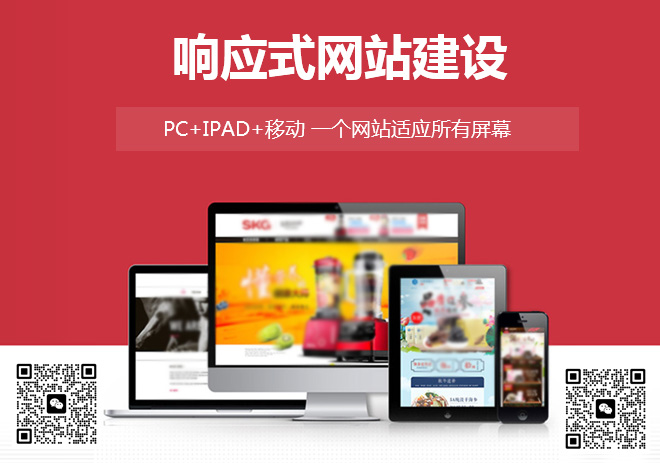
创新互联服务项目包括山南网站建设、山南网站制作、山南网页制作以及山南网络营销策划等。多年来,我们专注于互联网行业,利用自身积累的技术优势、行业经验、深度合作伙伴关系等,向广大中小型企业、政府机构等提供互联网行业的解决方案,山南网站推广取得了明显的社会效益与经济效益。目前,我们服务的客户以成都为中心已经辐射到山南省份的部分城市,未来相信会继续扩大服务区域并继续获得客户的支持与信任!
了解FTP基础知识
在使用FTP之前,我们需要了解一些基本的FTP概念和术语:
1、客户端:需要访问远程服务器的用户设备,如个人电脑、手机等。
2、服务器:提供文件存储和访问服务的计算机设备。
3、主机名:服务器在互联网上的唯一标识,通常为一个域名或IP地址。
4、用户名和密码:用于登录FTP服务器的凭据。
5、端口号:FTP通信所使用的端口,默认为21。
6、主动模式和被动模式:FTP数据传输的两种模式,主动模式下,服务器主动连接客户端的数据端口;被动模式下,客户端主动连接服务器的数据端口。
获取FTP主机名
要使用FTP连接到主机名,首先需要知道目标服务器的主机名,这可以是域名(如www.example.com)或IP地址(如192.168.1.1)。
选择合适的FTP客户端软件
市场上有许多FTP客户端软件可供选择,如FileZilla、WinSCP、CuteFTP等,选择一个适合自己需求的FTP客户端软件,并安装到本地计算机上。
配置FTP客户端
安装好FTP客户端软件后,需要对其进行配置,以便连接到目标主机,以下是使用FileZilla客户端软件的配置步骤:
1、打开FileZilla客户端软件,点击左上角的“文件”菜单,选择“站点管理器”。
2、在弹出的“站点管理器”窗口中,点击左下角的“新站点”按钮。
3、在“新站点设置”窗口中,输入以下信息:
主机名:输入目标服务器的主机名(域名或IP地址)。
端口号:输入FTP通信所使用的端口号(默认为21)。
用户名:输入用于登录FTP服务器的用户名。
密码:输入用于登录FTP服务器的密码。
加密:选择是否使用加密连接(推荐选择)。
4、配置好站点信息后,点击右下角的“连接”按钮,尝试连接到目标主机,如果连接成功,会显示“连接成功”提示。
使用FTP客户端进行文件操作
连接成功后,可以使用FTP客户端软件进行文件操作,如上传、下载、删除等,以下是使用FileZilla客户端软件进行文件操作的示例:
1、在左侧的文件浏览器中,找到需要上传或下载的文件所在的目录。
2、若要上传文件,右键点击目标目录,选择“上传”命令,然后选择本地计算机上的文件进行上传。
3、若要下载文件,右键点击目标文件,选择“下载”命令,将文件下载到本地计算机上。
4、若要删除文件,右键点击目标文件,选择“删除”命令,注意:删除操作不可逆,请谨慎操作。
常见问题与解答
1、Q: 为什么无法连接到FTP主机?
A: 可能的原因有:主机名错误、网络问题、防火墙限制等,请检查主机名是否正确,网络是否正常连接,以及防火墙设置是否允许FTP连接。
2、Q: 为什么无法上传或下载文件?
A: 可能的原因有:权限不足、磁盘空间不足、网络问题等,请检查是否具有上传或下载文件的权限,磁盘空间是否充足,以及网络是否正常连接。
3、Q: 如何修改FTP客户端的配置?
A: 在FTP客户端软件中,通常会有一个“站点管理器”或类似的功能,可以用于修改已配置的站点信息,具体操作方法请参考所使用软件的帮助文档或在线教程。
4、Q: 如何提高FTP传输速度?
A: 可以尝试以下方法提高FTP传输速度:优化网络环境、关闭不必要的应用程序、使用支持多线程传输的软件等。
分享文章:如何使用FTP连接到主机名?(ftp连接主机名)
当前地址:http://www.zyruijie.cn/qtweb/news7/4857.html
网站建设、网络推广公司-创新互联,是专注品牌与效果的网站制作,网络营销seo公司;服务项目有等
声明:本网站发布的内容(图片、视频和文字)以用户投稿、用户转载内容为主,如果涉及侵权请尽快告知,我们将会在第一时间删除。文章观点不代表本网站立场,如需处理请联系客服。电话:028-86922220;邮箱:631063699@qq.com。内容未经允许不得转载,或转载时需注明来源: 创新互联
- 如何在云服务器上安装PHP网站?
- 如何设置二级域名?(万网怎么设置子域名密码)
- 服务器登录平台?(服务器登录平台有哪些)
- 请问下虚拟主机下现在后台的设置
- Windows如何轻松建立VPS?(windows建立vps)
- 数据库主键自增长机制简介 (数据库中主键自动加一)
- 创新互联OceanBase教程:OceanBaseDROPDATABASE
- Oracle数据库备份和恢复的实战
- 服务器5g可以防御多少?(服务器5g防御能抗多久)
- 「FA626」与「Linux」加速你的数据安全管理方案(fa626linux)
- 基于Docker持续交付平台建设的实践
- 畅谈VisualStudio2010并行特性
- 高性能网络的特点有哪些?
- 后台地址访问不了什么问题帮看下呢
- 国外IDC就是比国内的稳定可靠吗,国外IDC市场发展现状及趋势